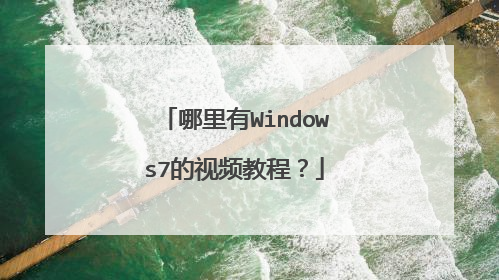Windows7下PCSX2设置的教程
Windows7下PCSX2设置教程 一、准备工作 1、下载PCSX2。 2、当你确定安装好了模拟器运行必备的组件(DX9.0C、VC++2013),并且下载好了模拟器,将模拟器解压到一个纯英文的路径下。 打开模拟器前,务必将下载好的PS2BIOS文件放入模拟器目录下的bios文件夹内。打开模拟器主程序(pcsx2.exe),会进入模拟器首次运行向导。向导只需一路点击“下一步”即可。最后进入模拟器界面。 二、设置教程 1、模拟设置(配置~模拟设置) 虽然模拟器界面设置选项丰富,但是对一般玩家而言我们只需勾选下方的.预置来进行调节。 1档兼容性最好,4档以上(不包含)则有可能出现问题,此时模拟部分游戏效果很好,但也有很多的游戏反而因此降速。一般来说移动滑块设为预设2档可应付大多数游戏中的多数场景。如果遇到部分卡顿的情况可尝试3档或4档提速。 2、视频设置(配置~视频~插件设置) Texture filtering:双线性纹理过滤勾选(2D和3D画面都过滤)灰色(自动过滤)。 Allow 8-bit textures:允许8位贴图。有的游戏提速,有的游戏降速。 Anisotropic Filtering:各向异性过滤。 Logarithmic Z:透明图像修正。(仅用于DX9模式) Alpha correction(FBA):(仅用于DX9模式) FXAA:抗锯齿。低分辨率画面会模糊,影响速度。 [HW Hacks - Configuration]: MSAA:抗锯齿。(游戏如果出现黑线需要关闭) Skipdraw:可以修正有些游戏的画面。但数值越高,越容易破坏图形效果。Alpha:如果游戏的雾效果或阴影有问题,就尝试此项。 Half-pixel Offset:当模糊或光晕效果移动到了本来位置的左上方时,就启用这个选项。 Sprite:详情请洽该选项右侧显示的说明。 WildArmsOffset:荒野兵器修正。 Aggressive-CRC:重影绿屏等问题修正。用于部分游戏。 【注意】一般使用默认设置,玩游戏有问题时再设置它。 3、音频设置(配置~音频~插件设置) 一般无需设置,如果觉得声音缓慢可以把Synchronizing Mode设置为Async Mix,但前提是游戏运行速度良好。 4、按键设置(配置~控制器~插件设置) 这里就是设置游戏键位的,自己根据喜好设置吧,支持PC手柄。 三、运行游戏 1、设置模拟器是一个一劳永逸的过程。一切设置好后就可以直接玩游戏了。 “系统~引导CDVD(快速模式)”选择游戏文件(一般为.iso),开始游戏吧! 2、下面以《战神2》为例运行模拟器。 除了画面缺点特效,其他的一切都很完美。 注意事项: 1、一定要安装必备的组件,否则会提示文件缺失。VC++2013一定要安装微软的最新版。 2、如果要正确地退出模拟器,请按Esc键,出现模拟器主界面,再关闭。 以上就是Windows7下PCSX2设置教程了,很简单吧,因此现在大家就可以去下载此软件,然后对视频、音频等进行设置,之后就能完美运行PS2游戏了。

怎么安装Win7系统
硬盘安装win7。 一、下载 Windows7原版光盘镜像。二、 将 Windows7 原版镜像解压到 C区外任何一个分区根目录。三、下载硬盘安装器 NT6 HDD Installe 存放于 之前存放win7安装文件的盘符的 根目录 ,也就是和win7的安装文件放到一起 。四、运行 nt6hdd Installe , 会出现下面的窗口,如果您现在的系统是XP可以选择1,如果是vista或者win7选择2 (nt6 也会根据系统进行推荐), 选择后按回车 确认。五、 重新启动 PC进行安装。六、 在启动过程中会出现启动项选择菜单,这时选择nt6 hdd Installer mode 1选项:以后的安装和光盘安装完全相同。特别提醒在出现询问“进行何种类型的安装”的时候要选择“自定义安装”。在出现询问“你讲Windows安装在何处”时,选择安装系统的分区后, 这里选择右下角的 驱动 器选项(高级)格式化所选分区。U盘安装Windows7一、制作启动U盘(一)、用微软工具制作直接安装window7原版镜像启动U盘1。下载、安装、运行Windows 7 USB DVD Download Tool;2。点击“Browser”选择安装的Windows 7光盘镜像(ISO);3。选择使用“USB device”模式;4。将已经格式化的“U盘”(注:4G及其以上)插入USB 接口;5。点击“Begin Copying”执行光盘镜像文件复制。(二)用软碟通(UitraISO)制作window7原版镜像启动光盘1、下载、安装软碟通;2、插入U盘(不小于4G);3、运行软碟通,点击“文件”菜单下的“打开”按钮,打开已准备好的ISO镜像文件;4、点击菜单栏里的“启动”菜单下的“写入硬盘映像”命令,打开“写入硬盘映像”对话框;5、选择U盘启动方式,点击写入即可。二、用U盘安装原版window7系统(一)、把计算机启动方式设置成首选对应的U盘启动方式,直接启动计算机,即与光盘安装一样运行。(二)在PE下安装window7原版镜像1、把WINDOWS7的ISO镜像解压到D:win7...。(win7文件夹也可以不建)2.进入PE,格式化C盘为NTFS。3.从D:win7提取boot和bootmgr这两个文件到C盘根目录。再从D:win7sources提取boot.wim和install.wim这两个文件到C:sources。4.在PE中运行cmd,输入“c:bootbootsect.exe /nt60 c:”(注意exe和/及nt60和c:之间有空格),回车后看到提示successful即成功了! 然后拔出U盘,重起电脑。5.出现安装界面,点左下角“修复计算机(Repair Your computer,不要点“现在安装”)”进入系统恢复选项,选最后一项“command prompt”,进入DOS窗口。6.进入DOS后,输入“D:win7sourcessetup”,回车,进入系统的正常安装。 7.当看到询问你是何种类型的安装时,选择自定义(高级),并选择格式化C盘,以后的安装即自动完成。
建议你上百度搜索一下如何安装windows7系统视频教程。看看视频教程以后相信你就会安装了。
您好,大致的方法如下: 一、下载 Windows7原版光盘镜像。二、 将 Windows7 原版镜像解压到 C区外任何一个分区根目录。三、下载硬盘安装器 NT6 HDD Installe 存放于 之前存放win7安装文件的盘符的 根目录 ,也就是和win7的安装文件放到一起 。四、运行 nt6hdd Installe , 会出现下面的窗口,如果您现在的系统是XP可以选择1,如果是vista或者win7选择2 (nt6 也会根据系统进行推荐), 选择后按回车 确认。五、 重新启动 PC进行安装。六、 在启动过程中会出现启动项选择菜单,这时选择nt6 hdd Installer mode 1选项:以后的安装和光盘安装完全相同。温馨提示: 在出现询问“进行何种类型的安装”的时候要选择“自定义安装”。在出现询问“你讲Windows安装在何处”时,选择安装系统的分区后, 这里选择右下角的 驱动 器选项(高级)格式化所选分区。
(1)创建Windows驱动U盘 (2)下载win7.GHO文件,另存在D盘(3)用Windows驱动U盘启动电脑(4)点击“恢复/安装”(5)选择【win7.GHO】 (6)确定,电脑会自动安装win7
建议你上百度搜索一下如何安装windows7系统视频教程。看看视频教程以后相信你就会安装了。
您好,大致的方法如下: 一、下载 Windows7原版光盘镜像。二、 将 Windows7 原版镜像解压到 C区外任何一个分区根目录。三、下载硬盘安装器 NT6 HDD Installe 存放于 之前存放win7安装文件的盘符的 根目录 ,也就是和win7的安装文件放到一起 。四、运行 nt6hdd Installe , 会出现下面的窗口,如果您现在的系统是XP可以选择1,如果是vista或者win7选择2 (nt6 也会根据系统进行推荐), 选择后按回车 确认。五、 重新启动 PC进行安装。六、 在启动过程中会出现启动项选择菜单,这时选择nt6 hdd Installer mode 1选项:以后的安装和光盘安装完全相同。温馨提示: 在出现询问“进行何种类型的安装”的时候要选择“自定义安装”。在出现询问“你讲Windows安装在何处”时,选择安装系统的分区后, 这里选择右下角的 驱动 器选项(高级)格式化所选分区。
(1)创建Windows驱动U盘 (2)下载win7.GHO文件,另存在D盘(3)用Windows驱动U盘启动电脑(4)点击“恢复/安装”(5)选择【win7.GHO】 (6)确定,电脑会自动安装win7

如何用u盘安装win7系统视频
你好。 用U盘安装系统 1、制作启动盘。(W7系统4G U盘,XP系统2G U盘)下载老毛桃U盘制作软件,安装软件,启动,按提示制作好启动盘。 2、下载一个你要安装的系统,压缩型系统文件解压(ISO型系统文件直接转到U盘)到你制作好的U盘,启动盘就做好了。 3、用U盘安装系统。插入U盘开机,按DEL或其它键进入BIOS,设置从USB启动-F10-Y-回车。按提示安装系统。 4、安装完成后,拔出U盘,电脑自动重启,点击:从本地硬盘启动电脑,继续安装。 5、安装完成后,重启。开机-进入BIOS-设置电脑从硬盘启动-F10-Y-回车。以后开机就是从硬盘启动了。 6、安装完系统后,用驱动人生更新驱动程序。 请参考:《百度经验》《用U盘安装系统》链接文章中图文并茂。 http://jingyan.baidu.com/article/ceb9fb10e171cc8cad2ba094.html 如果有用,请点“有用”和“关注”。
用u盘安装win7系统的关键是:要有经过验证的(兼容ide、achi、Raid模式的安装)并能自动永久激活的系统安装文件。用u盘或者硬盘重装系统,这些都是可以的,且安装速度奇快。资源及方法如下: 1、推荐给你经过验证并在使用的自动激活版的系统安装盘下载地址已经发到你的私信箱了,可以远程的(一七五二零五三一四),请查收;2、图文版教程:有这方面的详细图文版安装教程怎么给你?不能附加的。会被系统判为违规的;3、u盘安装:下载个经过验证的系统安装盘文件,用ultraiso软件做个安装系统的启动盘,即可顺利安装系统的; 4、硬盘安装:可以将下载的Iso文件解压缩,直接采用硬盘的方式安装系统的。望采纳!
用u盘安装win7系统的关键是:要有经过验证的(兼容ide、achi、Raid模式的安装)并能自动永久激活的系统安装文件。用u盘或者硬盘重装系统,这些都是可以的,且安装速度奇快。资源及方法如下: 1、推荐给你经过验证并在使用的自动激活版的系统安装盘下载地址已经发到你的私信箱了,可以远程的(一七五二零五三一四),请查收;2、图文版教程:有这方面的详细图文版安装教程怎么给你?不能附加的。会被系统判为违规的;3、u盘安装:下载个经过验证的系统安装盘文件,用ultraiso软件做个安装系统的启动盘,即可顺利安装系统的; 4、硬盘安装:可以将下载的Iso文件解压缩,直接采用硬盘的方式安装系统的。
是要视频教程么?跟用光盘安装win7 差不多,视频教程可以借鉴普通win7安装视频。唯一不同的就是,u盘安装需要制作一个可引导系统的以u盘为载体的安装盘。然后电脑设置为u盘为第一启动设备,从u盘引导。 其他的没有不同了。
U大师官网里面有U盘装系统教程的视频,你可以去看看。
用u盘安装win7系统的关键是:要有经过验证的(兼容ide、achi、Raid模式的安装)并能自动永久激活的系统安装文件。用u盘或者硬盘重装系统,这些都是可以的,且安装速度奇快。资源及方法如下: 1、推荐给你经过验证并在使用的自动激活版的系统安装盘下载地址已经发到你的私信箱了,可以远程的(一七五二零五三一四),请查收;2、图文版教程:有这方面的详细图文版安装教程怎么给你?不能附加的。会被系统判为违规的;3、u盘安装:下载个经过验证的系统安装盘文件,用ultraiso软件做个安装系统的启动盘,即可顺利安装系统的; 4、硬盘安装:可以将下载的Iso文件解压缩,直接采用硬盘的方式安装系统的。望采纳!
用u盘安装win7系统的关键是:要有经过验证的(兼容ide、achi、Raid模式的安装)并能自动永久激活的系统安装文件。用u盘或者硬盘重装系统,这些都是可以的,且安装速度奇快。资源及方法如下: 1、推荐给你经过验证并在使用的自动激活版的系统安装盘下载地址已经发到你的私信箱了,可以远程的(一七五二零五三一四),请查收;2、图文版教程:有这方面的详细图文版安装教程怎么给你?不能附加的。会被系统判为违规的;3、u盘安装:下载个经过验证的系统安装盘文件,用ultraiso软件做个安装系统的启动盘,即可顺利安装系统的; 4、硬盘安装:可以将下载的Iso文件解压缩,直接采用硬盘的方式安装系统的。
是要视频教程么?跟用光盘安装win7 差不多,视频教程可以借鉴普通win7安装视频。唯一不同的就是,u盘安装需要制作一个可引导系统的以u盘为载体的安装盘。然后电脑设置为u盘为第一启动设备,从u盘引导。 其他的没有不同了。
U大师官网里面有U盘装系统教程的视频,你可以去看看。

怎么用u盘装win7系统
第一步:制作老毛桃启动U盘步骤: 1,先下载并安装老毛桃软件,启动运行老毛桃,显示主窗口,提示插入U盘。怎样用u盘安装win7系统2,等到显示出U盘信息后,其它的项(如U盘模式为USB-HDD-FAT32,分配大小为330MB等)默认,直接按“一键制作成USB启动盘”即可。怎样用u盘安装win7系统3,经过几分钟制作后,弹出提示框,启动U盘就制作完成了。注意:在制作时千万不要去碰U盘或按键盘,否则制作可能不成功。怎样用u盘安装win7系统第二步:设置U盘启动方法:4,重新开机,插入U盘,将从U盘启动,下面是设置U盘启动的方法:如下图1,如果是新式电脑,是UEFI BIOS,可以开机按F12进入启动菜单,选择启动菜单中的U盘名称,如图2和图3,虽然各种品牌显示的U盘选项不一样,但一般都会有USB这样的词出现,即为U盘。怎样用u盘安装win7系统5,如果是老式电脑的BIOS,一种为蓝底白字类型,一般为AWD BIOS。第一种设置方法:1-2-3-4-5。第二种设置方法:1-4-5。怎样用u盘安装win7系统6,一种为灰底蓝字类型,一般为AMI BIOS,这种BIOS设置方法大多设置为1-2-3-4。以上为普通类型BIOS设置方法,特殊型的BIOS可以到百度上搜索教程。怎样用u盘安装win7系统第三步:安装GhostWin7系统步骤:7,设置了U盘启动,当然就能进入老毛桃启动U盘了,进入之后,选择02项“运行老毛桃Win7PE精简版(防蓝屏推荐)”这一项。怎样用u盘安装win7系统8,进入PE桌面后,(1)打开“老毛桃PE一键装机”,(2)选择“还原分区”,(3)加载“GhostWin7映像文件”,(4)如果没有自动加载,按“打开”按钮,手动加载“GhostWin7映像文件”。(5)选择系统安装盘,一般会默认C盘,要选择其它盘,就需手动选择,(6)最后按“确定”,提示:最好先把GhostWin7映像文件解压出来,放在U盘或除C盘以外的磁盘中,如D盘,最好放在根目录下,路径中不能有中文,手动加载时,选择此文件夹中后缀名为GHO的文件,此文件也是此文件夹中最大的一个,大约在3.5G左右。9,还原系统前最后警示,还原系统会覆盖C盘所有文件,如果C盘有重要文件,请先转移,然后再安装,如果没有,直接按“是”。 10,还原映像文件,需要一二分钟。
U盘安装win7系统: 1、首先,用【u启动U盘启动盘制作工具】制作好一个u启动u盘启动盘。然后把u盘启动盘插进电脑usb接口,按开机启动快捷键进入u启动主菜单界面,选择运行win8pe菜单按回车键进入;2、win8pe系统会自动打开u启动pe装机工具,将准备好的win7系统镜像安装在c盘中,点击确定,3、接着提醒程序将执行还原操作,勾选“完成后重启”选项,点击确定,4、还原成功后会重启计算机,然后程序进行安装过程,静静等待。 5、安装成功后就可以设置windows了,直至win7设置完成就能使用了
1 首先我们准备一个U盘,当然U盘的空间不要太小,因为我们把WIN7系统也要放在上面,现在8G的U盘足够了!当然U盘中如果有重要数据请找地方做好备份,因为我们制作U盘启动盘的时候U盘里面的数据会全部丢失! 2然后我们开始制作U盘启动盘,我们百度搜索“老毛桃”,找到老毛桃的官方网站,下载老毛桃U盘启动盘制作工具! 3下载完成后,我们把自己的U盘插入电脑,然后运行我们下载的老毛桃U盘启动盘制作工具!当然有时候我们需要把下载来的程序解压!解压后运行程序!解压的方法可以在图标上单击鼠标右键,然后选择解压! 4我们运行老毛桃程序开始制作U盘启动盘!界面上的内容一般不用更改,我们可以直接点击一键制作成USB启动盘! 5在出现的提示信息中我们点击确定!当然还是提醒您,如果U盘上有重要数据一定要做好备份! 6制作完成后,我们点击否,这样我们的U盘启动盘已经制作完成了!当然你也可以模拟启动一下看看有没有问题! 7现在打开我们的U盘可以看到里面有两个文件,这两个文件我们可以删除也可以不删除,小编建议不要删除!因为有这个文件对以后我们安装系统有好处,对于高手来说不用考虑! 8现在我们可以在网上下载WIN7系统安装盘,我们可以百度搜索“win7 ghost版”网上很多我们找个地方把win7系统下载回来!当然如果你有win7 ghost安装盘就更方便了,我们可以把安装盘直接复制到电脑上! 我们下载回来的安装盘都是iso格式的映像,我们可以把下载的iso文件解压,然后寻找到扩展名为gho的windows7安装文件进行复制!我们要复制的gho文件通常为2G到3G左右,在这里面空间占用最大的那个文件,不要复制错!因为我们复制的GHO文件就是我们的WIN7安装程序! 然后我们打开U盘的GHO文件夹将复制的WIN7系统映像粘贴进来!当然如果你已经把这两个文件删除了,也没关系,我们也可以将win7 ghost系统直接粘贴进来!粘贴进来后我们的U盘已经完全成功了! 当然我们也可以把一些常用软件都放在U盘里,这样我们一个U盘就全部搞定了!现在我们开始用我们的U盘安装系统!电脑开机时,我们需要更改为U盘引导系统,开始时按键盘的del键进入bios设置,不同的电脑进入BIOS的方法可能不同,有的是开机按键盘F2或者F10,自己多试试应该可以进入BIOS. 进入BIOS后我们选择boot项目,然后选择hard disk drives.也就是选择硬盘驱动器。然后将U盘设为第一驱动器。 然后我们选择boot device priority【驱动引导顺序】,将U盘设为第一引导顺序!然后我们按键盘的F10保存我们的设置,我们已经将U盘设为了第一引导! 电脑重新启动后就进入了我们的U盘启动界面!我们选择第一项即可!系统会自动进入winpe系统。 进入winpe系统后,我们点击老毛桃一键装机,然后找到我们U盘上的WIN7系统,然后确定!电脑会自动重新启动开始WIN7系统的安装!当然你也可以把U盘上的WIN7 Ghost复制到电脑的一个磁盘上然后进行安装!这样安装速度肯定更快一些! 当然,有时候我们也可以单击winpe中的ghost程序进行手动还原。当然这种方法建议高手实用,新手一般不用这样! 系统安装过程我们可以耐心等待,也很简单,让你做啥你做啥,和一般安装系统方法一样,小编就不一一介绍了! 通过上面的方法,我想你对U盘安装WIN7系统有了简单了解,我们还可以把装机常用的软件都放在U盘上,这样我们给别人或者自己装电脑时是很方便的,我们用一个U盘可以全部搞定,对经常装机的人是很方便的,自己可以试试!本图来源自网络,版权为原作者所有!
一键u盘安装Win7系统的视频教程: http://www.upandashi.com/syjc/5183.html?zd 望采纳!
U盘安装win7系统: 1、首先,用【u启动U盘启动盘制作工具】制作好一个u启动u盘启动盘。然后把u盘启动盘插进电脑usb接口,按开机启动快捷键进入u启动主菜单界面,选择运行win8pe菜单按回车键进入;2、win8pe系统会自动打开u启动pe装机工具,将准备好的win7系统镜像安装在c盘中,点击确定,3、接着提醒程序将执行还原操作,勾选“完成后重启”选项,点击确定,4、还原成功后会重启计算机,然后程序进行安装过程,静静等待。 5、安装成功后就可以设置windows了,直至win7设置完成就能使用了
1 首先我们准备一个U盘,当然U盘的空间不要太小,因为我们把WIN7系统也要放在上面,现在8G的U盘足够了!当然U盘中如果有重要数据请找地方做好备份,因为我们制作U盘启动盘的时候U盘里面的数据会全部丢失! 2然后我们开始制作U盘启动盘,我们百度搜索“老毛桃”,找到老毛桃的官方网站,下载老毛桃U盘启动盘制作工具! 3下载完成后,我们把自己的U盘插入电脑,然后运行我们下载的老毛桃U盘启动盘制作工具!当然有时候我们需要把下载来的程序解压!解压后运行程序!解压的方法可以在图标上单击鼠标右键,然后选择解压! 4我们运行老毛桃程序开始制作U盘启动盘!界面上的内容一般不用更改,我们可以直接点击一键制作成USB启动盘! 5在出现的提示信息中我们点击确定!当然还是提醒您,如果U盘上有重要数据一定要做好备份! 6制作完成后,我们点击否,这样我们的U盘启动盘已经制作完成了!当然你也可以模拟启动一下看看有没有问题! 7现在打开我们的U盘可以看到里面有两个文件,这两个文件我们可以删除也可以不删除,小编建议不要删除!因为有这个文件对以后我们安装系统有好处,对于高手来说不用考虑! 8现在我们可以在网上下载WIN7系统安装盘,我们可以百度搜索“win7 ghost版”网上很多我们找个地方把win7系统下载回来!当然如果你有win7 ghost安装盘就更方便了,我们可以把安装盘直接复制到电脑上! 我们下载回来的安装盘都是iso格式的映像,我们可以把下载的iso文件解压,然后寻找到扩展名为gho的windows7安装文件进行复制!我们要复制的gho文件通常为2G到3G左右,在这里面空间占用最大的那个文件,不要复制错!因为我们复制的GHO文件就是我们的WIN7安装程序! 然后我们打开U盘的GHO文件夹将复制的WIN7系统映像粘贴进来!当然如果你已经把这两个文件删除了,也没关系,我们也可以将win7 ghost系统直接粘贴进来!粘贴进来后我们的U盘已经完全成功了! 当然我们也可以把一些常用软件都放在U盘里,这样我们一个U盘就全部搞定了!现在我们开始用我们的U盘安装系统!电脑开机时,我们需要更改为U盘引导系统,开始时按键盘的del键进入bios设置,不同的电脑进入BIOS的方法可能不同,有的是开机按键盘F2或者F10,自己多试试应该可以进入BIOS. 进入BIOS后我们选择boot项目,然后选择hard disk drives.也就是选择硬盘驱动器。然后将U盘设为第一驱动器。 然后我们选择boot device priority【驱动引导顺序】,将U盘设为第一引导顺序!然后我们按键盘的F10保存我们的设置,我们已经将U盘设为了第一引导! 电脑重新启动后就进入了我们的U盘启动界面!我们选择第一项即可!系统会自动进入winpe系统。 进入winpe系统后,我们点击老毛桃一键装机,然后找到我们U盘上的WIN7系统,然后确定!电脑会自动重新启动开始WIN7系统的安装!当然你也可以把U盘上的WIN7 Ghost复制到电脑的一个磁盘上然后进行安装!这样安装速度肯定更快一些! 当然,有时候我们也可以单击winpe中的ghost程序进行手动还原。当然这种方法建议高手实用,新手一般不用这样! 系统安装过程我们可以耐心等待,也很简单,让你做啥你做啥,和一般安装系统方法一样,小编就不一一介绍了! 通过上面的方法,我想你对U盘安装WIN7系统有了简单了解,我们还可以把装机常用的软件都放在U盘上,这样我们给别人或者自己装电脑时是很方便的,我们用一个U盘可以全部搞定,对经常装机的人是很方便的,自己可以试试!本图来源自网络,版权为原作者所有!
一键u盘安装Win7系统的视频教程: http://www.upandashi.com/syjc/5183.html?zd 望采纳!

哪里有Windows7的视频教程?
http://you.video.sina.com.cn/a/3504406-1651113525.html 这里有,很好的教程……O(∩_∩)O~
windows 7 是VISTA 的下代系统! 你的系统应该是试用版的!国内WINDOWS 7正版少的可怜 也就是少的问题用的人也少 在加上试用和正式版的微小的差距 一般没有 教程 安装视频 和安装使用视频叫多点!
这个网站挺不错的,隆重推荐给你 http://www.51zxw.net/study.asp?vip=1596514
windows 7 是VISTA 的下代系统! 你的系统应该是试用版的!国内WINDOWS 7正版少的可怜 也就是少的问题用的人也少 在加上试用和正式版的微小的差距 一般没有 教程 安装视频 和安装使用视频叫多点!
这个网站挺不错的,隆重推荐给你 http://www.51zxw.net/study.asp?vip=1596514